Apache Tomcat เป็นเว็บเซิร์ฟเวอร์แอปพลิเคชัน Java แบบโอเพนซอร์ซ ที่พัฒนามาจาก Apache โดยมีการใช้งานกันอย่างกว้างขวาง ซึ่งในบทความนี้เราจะมาสอนวิธีการติดตั้ง Apache Tomcat 8 บนเซิร์ฟเวอร์ Linux on CentOS 7
ขั้นตอนที่ 1 – Login ในฐานะผู้ใช้งาน root และทำการอัพเดตระบบต่างๆให้เป็นปัจจุบัน
#ssh IP_Address
#yum -y update
รอสักพักจนสำเร็จ
ขั้นตอนที่ 2 – ติดตั้ง java
Apache Tomcat ต้องการเวอร์ชั่นของ java 7.0 หรือใหม่กว่าเพื่อที่จะสามารถใช้งานร่วมกันได้อย่างถูกต้อง
#yum install java-1.8.0-openjdk.x86_64
เมื่อเรียบร้อยคุณสามารถตรวจสอบเวอร์ชั่นของ java ได้ด้วยคำสั่งดังต่อไปนี้
#java -version
ผลลัพท์ดังนี้

ขั้นตอนที่ 3 – ทำการติดตั้ง Tomcat
คุณสามารถติดตั้ง Tomcat ได้โดยการ copy link ดาวน์โหลด Tomcat ได้จากหน้าดาวน์โหลดของ Tomcat จากนั้นให้ใช้งานคำสั่ง ‘wget’ เพื่อดาวน์โหลด
#cd /tmp
#wget http://www-us.apache.org/dist/tomcat/tomcat-7/v7.0.92/bin/apache-tomcat-7.0.92.tar.gz
ทำการแตกไฟล์ zip ด้วยคำสั่งต่อไปนี้
#tar xzf apache-tomcat-7.0.92.tar.gz
โดยหลังจากนั้นให้เราเก็บไฟล์ดาวน์โหลดแบบถาวรไว้ที่ directory /tmp และทำการย้ายไฟล์ Tomcat ที่แตกไฟล์แล้วไปยัง path /usr/local
#mv apache-tomcat-7.0.92 /usr/local/tomcat7
ขั้นตอนที่ 4 – เริ่มต้นใช้งาน Tomcat
ให้เข้าที่ไป path /usr/local/tomcat7 ด้วยคำสั่ง ‘cd’ จากนั้นให้ run คำสั่ง ./bin/startup.sh เพื่อเริ่มต้นการใช้งาน
#cd /usr/local/tomcat7
#./bin/startup.sh
หากสำเร็จจะพบผลลัพธ์ดังนี้
Using CATALINA_BASE: /usr/local/tomcat7
Using CATALINA_HOME: /usr/local/tomcat7
Using CATALINA_TMPDIR: /usr/local/tomcat7/temp
Using JRE_HOME: /opt/jdk1.8.0_121
Using CLASSPATH: /usr/local/tomcat7/bin/bootstrap.jar: /usr/local/tomcat7/bin/tomcat-juli.jar
Tomcat started.
เนื่องจาก Tomcat นั้นใช้งานค่อนข้างง่าย โดยที่ไม่จำจำเป็นจะต้อง compile ใดๆ เพียงแค่คุณทำการแตกไฟล์ที่ดาวน์โหลดมาไว้เพียงเท่านั้น ก็จะสามารถเริ่มใช้งาน Tomcat ได้ ด้วย default port : 8080 โดยคุณจะต้องตรวจสอบให้แน่ใจก่อนว่าไม่มี service อื่นๆทำงานอยู่บน port :8080 เช่นเดียวกัน
ขั้นตอนที่ 5 – เข้าใช้งาน Tomcat
เมื่อทำการติดตั้งเรียบร้อยให้ทดสอบเข้าใช้งาน Tomcat โดยเข้าใช้งานผ่าน port : 8080 ดังนี้ http://IP_Address:8080
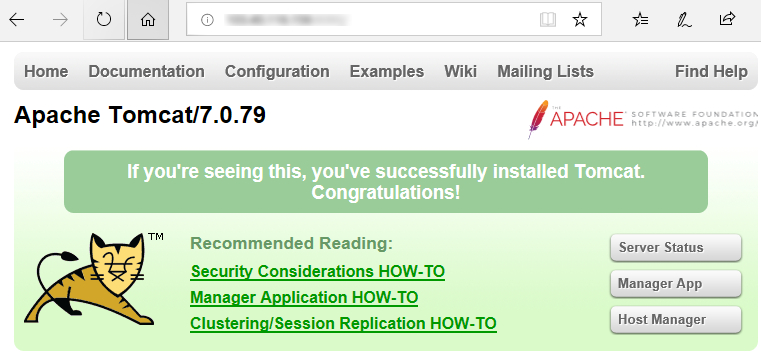
ขั้นตอนที่ 6 – ตั้งค่าบัญชีผู้ใช้งาน
ในขั้นตอนสุดท้ายเราจะต้องสร้างบัญชีผู้ใช้งานเพื่อความปลอดภัยในการเข้าถึงหน้าของผู้ดูแลและจัดการระบบ ดังต่อไปนี้
- แก้ไขไฟล์ conf/tomcat-users.xml โดยการเพิ่ม user ในการจัดการดังนี้
เมื่อเรียบร้อยเราก็สามารถที่จะใช้งาน Tomcat ได้แล้วนะคะ ทั้งนี้ หากคุณไม่ต้องการใช้งาน Tomcat แล้วก็จะสามารถหยุดการใช้งานได้โดยใช้คำสั่งดังนี้
#./bin/shutdown.sh
HostPacific หวังเป็นอย่างยิ่งว่าในบทความนี้จะช่วยให้คุณสามารถติดตั้ง Tomcat ได้อย่างถูกต้องและใช้งานได้ หากคุณสนใจสามารถเปิดบริการ Cloudnode-M และทำการติดตั้งได้ทันทีค่ะ



